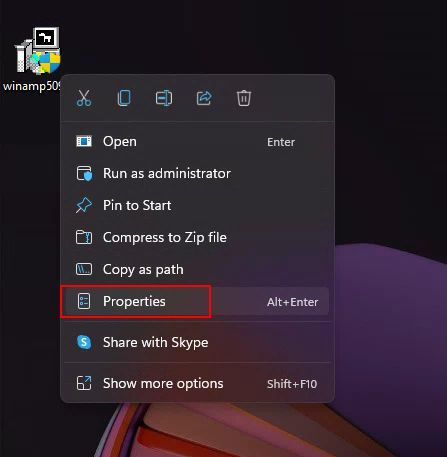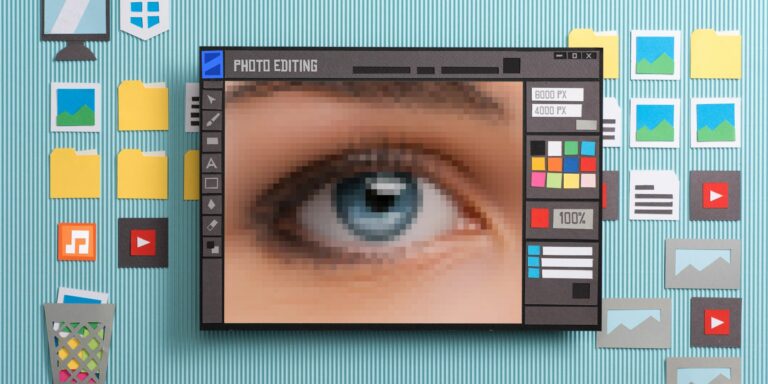Как использовать iPad для доступа к файлам Windows или Mac с помощью блока сообщений сервера
Приложение Files – это своего рода центральный репозиторий, который позволяет вам работать с файлами, хранящимися на вашем iPad, сетевых серверах и облачных хранилищах.
Интеграция сетевого протокола SMB (Server Message Block) в iPadOS изменила правила игры благодаря своим преимуществам. Он позволяет получить доступ к большим файлам, что помогает сэкономить место на устройстве. Вы можете просматривать документы, воспроизводить аудио или видео, размечать PDF-файлы, перемещать и копировать файлы и многое другое.
Мы покажем вам, как получить доступ к файлам с вашего Mac или компьютера с Windows 10 напрямую через приложение «Файлы» на вашем iPad.
Настройка и требования
SMB – это сетевой протокол обмена файлами, который позволяет приложению (или пользователю приложения) получать доступ к файлам или ресурсам на удаленном сервере. Вы можете читать, создавать и даже обновлять файлы на сервере. Перед настройкой общего сетевого ресурса SMB в приложении «Файлы» необходимо выполнить несколько важных шагов.
Программы для Windows, мобильные приложения, игры - ВСЁ БЕСПЛАТНО, в нашем закрытом телеграмм канале - Подписывайтесь:)
Адрес сервера
Каждое подключенное к сети устройство имеет IP-адрес и уникальный MAC-адрес, который идентифицирует его в вашей сети. Чтобы найти IP-адрес устройства в локальной сети, выполните следующие действия:
В Windows: Открыто Командная строка и введите ipconfig. Затем запишите адрес IPv4.

На macOS: Если вы используете Wi-Fi, нажмите Вариант ключ и щелкните Wi-Fi значок в строке меню. Или отправляйтесь в Системные настройки> Сеть и выберите свое сетевое подключение, чтобы найти свой IP-адрес.

Доступ к общим папкам
Мы будем использовать встроенные функции, чтобы разрешить общий доступ к файлам как на Mac, так и на Windows. На Mac перейдите в Системные настройки> Совместное использование, затем проверьте Обмен файлами. Нажмите Опции, затем проверьте Делитесь файлами и папками с помощью SMB.

В Windows нужно обязательно включить Обнаружение сети и проверьте Включите общий доступ к файлам и принтерам. Если вы делаете это впервые, ознакомьтесь с нашим полным руководством о том, как включить общий доступ к файлам на Mac и ПК.

Настройки разрешений
Любая привилегия доступа, которую вы даете сетевой файловой службе, имеет ту же архитектуру владения и разрешений, что и локальная файловая система. В macOS стандартное разрешение файловой системы основано на разрешениях в стиле UNIX.
При этом вы можете определять правила привилегий отдельно для каждого уровня владения. Владелец, группа и все остальные имеют определенный доступ к каждому файлу или папке. Для любой общей папки мы рекомендуем предоставить всем доступ «только для чтения».

На ПК каждый файл и папка на томе в формате NTFS имеет ACL (список управления доступом). ACL состоит из записи управления доступом для каждого пользователя. Используя NTFS, вы можете контролировать доступ и разрешать разные типы доступа для каждого пользователя или группы пользователей.

Подключиться к файловому серверу
Откройте приложение “Файлы”, затем коснитесь значка многоточие (…) в правом верхнем углу Просматривать панель и коснитесь Подключиться к серверу.

в Сервер в поле введите сетевой адрес SMB в формате smb: // IP-адрес. Например, smb: //192.168.1.12.

На следующем экране введите имя пользователя и пароль для сервера. Если данные верны, вы подключитесь к сетевому устройству. Новая акция появится под Общий площадь Просматривать меню. Нажмите на свой сервер, и вы получите доступ ко всем своим файлам и папкам.

Полезные функции приложения “Файлы”
Приложение “Файлы” имеет разные режимы просмотра: значки, список и столбцы. Для определенного сетевого ресурса, если у вас есть файлы, вложенные в несколько папок, тогда Столбец позволяет предварительно просмотреть файл (PDF, аудиофайл или видео), не открывая его, предоставляя вам доступ к инструментам разметки и многому другому.

Вы можете сортировать файлы по имени, дате, размеру или тегам. И выполняйте все обычные операции по управлению файлами (например, перемещение, копирование, совместное использование или удаление) со своего сервера на iPad или облачное хранилище по вашему выбору.

Устранение неполадок сетевого ресурса
Есть много разных устройств и настроек NAS. В конце концов, у некоторых из них возникнут проблемы с подключением или будут отображаться ошибки. Существуют разные версии протокола SMB – SMB 1.0, SMB 2.0 и SMB 3.0.
После тщательного тестирования файлы в iOS и iPadOS совместимы только с SMB версии 2.0 или новее. Если ваш компьютер с Windows использует SMB 1.0, вы будете периодически получать сбои подключения, медленную передачу и связанные с этим ошибки.
Мы не рекомендуем включать SMB 1.0 из-за проблем с безопасностью.
Чтобы проверить конфигурацию сервера SMB, нажмите кнопку Windows + X ключи для запуска PowerShell (администратор). Затем введите
Get-SmbServerConfiguration | Select EnableSMB2ProtocolЕсли утверждение верно, то ваше устройство поддерживает SMB 2.o. Версия SMB 2.0 привязана к «EnableSMB2Protocol», поскольку они используют один и тот же стек. Если ваша компания использует iPad и периодически обменивается файлами с ПК с Windows, мы рекомендуем включить шифрование SMB для всего файлового сервера. Печатать
Set-SmbServerConfiguration –EncryptData $trueПосетить Microsoft веб-сайт для получения дополнительной информации об улучшениях безопасности SMB.
Таким образом, ваши данные SMB будут зашифрованы из конца в конец и обеспечат защиту от атак типа “злоумышленник в середине”. Чтобы поддерживать совместимость с SMB, вам следует обновлять свой iPad, когда он доступен.
Лучшие приложения для файлового менеджера iPad
Files – полезное приложение для повседневных операций по управлению файлами. Благодаря встроенной возможности общего доступа к сети вы можете легко просматривать, управлять и передавать файлы.
Если вы ищете сторонние приложения для управления файлами, для iPadOS и iOS по-прежнему есть множество альтернатив.